L'archiviazione delle fotografie digitali
Come creare un archivio digitale per le foto e come archiviare le fotografie.
Archiviare le foto digitali è un tema abbastanza delicato e dovrebbe essere affrontato con serietà da chiunque si avvicini alla fotografia. L'archiviazione delle foto è un argomento è vasto e deve essere trattato in due punti, ovvero la gestione dell'archivio digitale e la copia di backup delle foto. Consiglio di leggere con attenzione specialmente la seconda parte.

La gestione dell'archivio digitale
Come per qualsiasi operazione umana, nell'archiviazione delle foto non esiste un solo metodo di lavoro e non sempre il sistema che va bene ad una persona deve andare bene anche ad un'altra. Io per esempio archivio tutte le mie fotografie in cartelle con nome e data, senza aggiungere TAG e modificando solo i nomi dei file originali. Non utilizzo software di gestione e non ho mai fatto confusione. Il motivo di questo metodo di lavoro è facilmente individuabile nella galleria delle immagini del sito: gran parte degli scatti sono all'interno di una manifestazione ben identificata e non scatto abbastanza materiale "generico" da mettermi in difficoltà.
Per le foto con gli amici ho preso l'abitudine di mettere il nome delle cartelle con data e luogo, quindi di ogni fotografia 001 - soggetti da sinistra a destra in modo da mantenere l'ordine cronologico degli scatti e trovare con la ricerca di Windows tutte le fotografie di una certa persona. Questo non è l'unico modo di lavorare, analizziamo gli altri e approfittiamo per dare un paio di suggerimenti:
Consiglio preliminare
Questo consiglio è soggettivo e potrebbe far storcere il naso a molti di voi. Personalmente credo che sia meglio scattare più foto possibili durante la vacanza e pensare ad eliminare i doppioni successivamente. Grazie al digitale il costo di ogni fotografia è irrisorio, possiamo quindi scattare lo stesso tramonto con cinque esposizioni diverse o la foto di gruppo anche sei volte. Per cancellare le foto di troppo ci vuole un minuto, scattare di nuovo molte volte è impossibile. Con il passare degli anni ho iniziato ad utilizzare sempre meno questa tecnica, ma prima di poter fare pochi scatti ho dovuto sviluppare una certa esperienza.
La pulizia dei doppioni
Partiamo dal presupposto che è importante cancellare tutte le foto superflue prima di procedere con la catalogazione, permetterà un lavoro meno frustrante e più
gestibile. Se siete tra coloro che odiano cancellare foto, consiglio di archiviare tutti gli scatti di una particolare situazione su un supporto esterno (Hard-Disk o chiavetta)
mettendoli all'interno di una cartella, successivamente lavorare su una copia ridotta per l'archiviazione su disco e la conservazione come foto ricordo.
Se ad esempio tornate da una vacanza ai Tropici con 1.500 fotografie di cui 2/3 sono doppioni, consiglio di metterle tutte su un disco esterno con il nome "Vacanza ai Tropici,
Ottobre 2021" in modo di non cancellare nulla e successivamente procedere alla conservazione delle sole fotografie con un valore artistico (togliere doppioni,
mossi, sfocati ed esperimenti mal riusciti) cercando di ridurre gli scatti ad un numero gestibile, ad esempio 200. Il fatto di avere le foto in copia di backup
permette anche di essere più decisi con la scrematura e non affezionarsi troppo a tre scatti troppo simili tra loro.
Se dovete riordinare davvero molte fotografie, magari scattate con diversi corpi macchina o da persone diverse, personalmente ho sviluppato una tecnica che mi permette di ottimizzare i
tempi e ridurre fortemente lo stress. Facciamo finta di avere le foto di tre fotografi della stessa manifestazione, la cosa migliore è di creare diverse cartelle, una per ogni momento,
e mettere tutte le fotografie mescolate all'interno di quella cartella. Facciamo l'esempio di un matrimonio, terrore di ogni fotografo.
Innanzitutto creiamo una cartella per ogni momento: fuori dalla chiesa, ingresso, celebrazione, uscita, pranzo. Mettiamo le fotografie nella rispettiva cartella, in questo modo sarà
molto più semplice scremare gli scatti. Se due diversi fotografi hanno fatto la stessa foto della mamma emozionata che guarda lo sposo, mettendole insieme sarà molto più facile identificare
il doppione e selezionare la foto che è venuta meglio. Una volta finita la pulizia dei doppioni, rimettete insieme tutti gli scatti e passate all'archiviazione.
La gestione mediante cartelle
Sicuramente il metodo più veloce per archiviare fotografie è mediante cartelle standard con all'interno tutti gli scatti di quella particolare giornata o vacanza. Si parte
dalla cartella foto nella quale salvare tutti gli scatti. Consiglio di mettere tutte le immagini nella stessa cartella per semplificare la gestione del backup,
che analizzeremo successivamente.
All'interno della directory foto possiamo iniziare con foto/001 - Vacanze ai Tropici, Ottobre 2021 e proseguire con la stessa logica, ad
esempio foto/002 - Gardaland, Novembre 2021 etc. Il numero davanti al nome della cartella serve a mantenere un ordine cronologico.
Le varie fotografie all'interno delle cartelle potrebbero venire rinominate con un numero progressivo ed il soggetto, ad esempio 001 - Partenza e così via.
Un po' più complicata diventa la gestione di cartelle con scatti non legati a viaggi o particolari categorie. Premesso che non tutti hanno questa esigenza, nel caso
di immagini senza categoria è possibile creare la cartella foto/varie ed eventuali in cui inserire immagini catalogate con TAG.
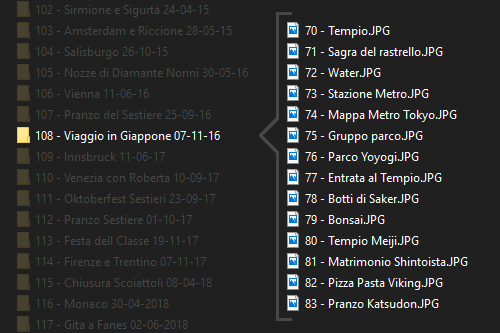
In alternativa è possibile creare una cartella per ogni diversa tipologia di scatti, ad esempio Animali, Panorami, Persone e poi eventualmente delle sottocartelle per suddividere ulteriormente gli scatti. Ovviamente le cartelle vanno create in base a quello che sono le vostre esigenze di archiviazione.
La gestione mediante TAG
La traduzione più vicina al termine inglese TAG potrebbe essere etichetta, quindi taggare una fotografia significa applicargli più etichette possibile. Ognuna di
queste etichette deve avere un riferimento all'immagine. Fingiamo di dover taggare la foto storica in bianco e nero di una donna che guida una bicicletta su
una strada anonima. I TAG ideali potrebbero essere: Donna, Bicicletta, bianco e nero, storica. Se la foto fosse firmata, aggiungerei anche il nome del fotografo.
Avrete capito che per chi deve gestire archivi molto grandi o particolarmente complessi i TAG permettono di essere molto più veloci nella ricerca rispetto alle cartelle.
La gestione con i TAG non esclude la possibilità di usare le cartelle. Tornando all'esempio sopra, è possibile taggare solo le fotografie inserite all'interno
della cartella foto/varie ed eventuali o mettere delle etichette solo alle fotografie di vacanza che potrebbero servire anche ad altri scopi.
Per applicare un TAG ad un immagine con Windows è sufficiente cliccarla con il tasto destro del mouse e successivamente
selezionare Proprietà, quindi la scheda Dettagli. Scendendo leggermente in basso, alla
voce Descrizione cliccare su Tag ed iniziare a taggare la fotografia, separando le varie
voci con un "punto e virgola", ovvero Donna; Bicicletta; Bianco e nero; Storica
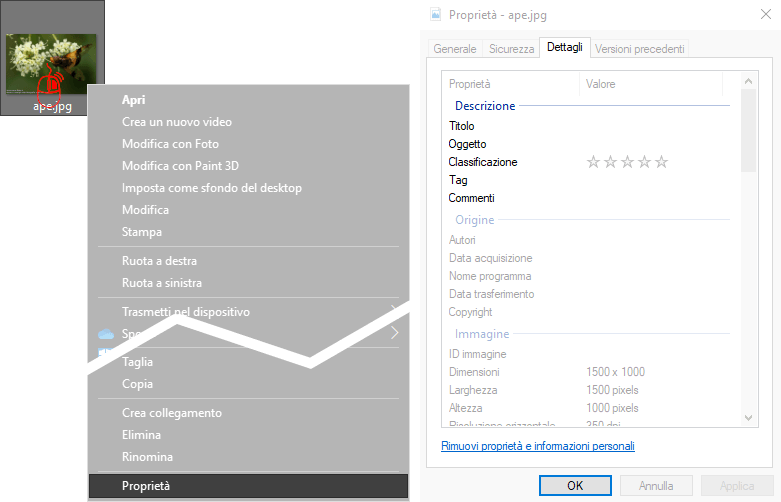
Un altro consiglio fondamentale è di non fare l'errore di utilizzare sinonimi. Usate sempre il singolare maiuscolo e la parola italiana, possibilmente scrivetevi i TAG usati precedentemente da qualche parte per evitare di trovarvi con etichette come bianco e nero, bianconero, BN, black and white e BW che creano TAG diversi per un solo argomento.
La gestione mediante software
Per chi dovesse utilizzare molto la gestione con i TAG sarebbe consigliabile aiutarsi con l'utilizzo di un software. Il più diffuso tra quelli a pagamento è
senza dubbio Adobe Lightroom, ma non mancano alternative gratuite tra cui Raccolta foto di Windows, il programma fornito in boundle con l'acquisto della fotocamera,
myphotoindex e moltissime altre soluzioni disponibili online.
Su questo sito avevo inizialmente consigliato Picasa, ma purtroppo il software è stato chiuso e non ha più un supporto ufficiale. Una buona alternativa gratuita potrebbe essere offerta da
Darktable, una soluzione opensource per la gestione di fotografie
di cui ho scritto una guida per lo sviluppo dei file RAW e che a breve integrerò con la gestione dell'archivio delle fotografie.
Come gestire TAG e cartelle?
Quella che sembra una domanda semplice potrebbe creare grossi problemi in futuro: Quando decido di catalogare una fotografia oggi, sono sicuro che il metodo
andrà bene anche nei prossimi anni? Facciamo finta di catalogare 10.000 immagini di automobili, per logica le divideremo per marca e quindi per modello.
A distanza di 5 anni ci viene commissionato un libro in cui dobbiamo raccontare la storia delle automobili di colore rosso, tutto il metodo di lavoro precedente
diventa assolutamente inutile. Se il nostro cliente volesse 100 foto di auto con lo sfondo di montagne, anche se avessimo messo il TAG colore a tutte le auto,
ci troveremmo comunque in difficoltà. Bisogna rassegnarsi all'idea che il metodo perfetto non esiste.
Per quanto ottimale e pianificata sia la classificazione delle fotografie, ci sarà sempre del tempo perso nella ricerca di un file particolare. Fortunatamente
nessuno di noi deve gestire l'archivio fotografico di un giornale, ma se avete una quantità davvero grande di fotografie vi posso consigliare di salvarle in cartelle molto specifiche,
di inserire più TAG possibile seguendo la regola del Chi, Dove, Quando e Cosa e di essere molto dettagliati. Un altro consiglio è quello di non procrastinare. Lavorare
100 fotografie a settimana vi permetterà di sistemare 5200 fotografie all'anno senza fare troppa fatica, mentre trovarsi a gestire 5200 fotografie durante le ferie porterà
sicuramente a stress, imprecisioni e risultati superficiali.
La copia di backup dei file
Un altro punto molto importante per il fotografo è una sicura archiviazione dei file per evitare di perdere anni di lavoro. Da un recente sondaggio
di Seagate, risulta che il 54% delle persone intervistate ha perso o conosce qualcuno che ha perso dei file. Tuttavia il 25% di queste persone non effettua
alcun backup delle proprie risorse digitali.
Personalmente ritengo assolutamente irresponsabile affidarsi alla tecnologia ed effettuo abitualmente più backup dei miei file. Con Backup si
intende la periodica copia di sicurezza dei propri dati su uno o più supporti.
La prima sicurezza che utilizzo è quella di avere diverse memory card ed usarle a turno, in modo di avere l'originale delle foto per diverso tempo prima di cancellarle.
In secondo luogo ho un backup del disco fisso pianificato ogni giorno su un hard disk secondario, settimanalmente copio tutti i dati su un hard disk esterno.
Visto che sono molto premuroso, i dati più importanti e le fotografie le tengo in copia in cloud.
Un altra domanda che in molti si fanno è su quale supporto conviene usare. Se avete qualche centinaio di fotografie scattate dallo smartphone potrebbe andare bene anche
una chiavetta USB, ma se siete un fotografo avrete troppi dati da poterli archiviare in questo modo. Il DVD o Blu-ray sono praticamente eterni, ma con il tempo sempre meno dispositivi
sono in grado di leggerli. Il cloud è una buona alternativa, ma caricare grosse quantità di dati potrebbe diventare costoso e molto lungo (specialmente con connessioni lente).
Visto il rapporto comodità/qualità/prezzo ritengo che ad oggi un Hard Disk esterno da 2,5" (quelli senza alimentatore esterno per capirci) di buona
marca sia senza ombra di dubbio la soluzione migliore. Ricordate di fare una copia almeno settimanale di tutti i dati, trattate gli Hard Disk con cura, lavorate sempre in duplice copia
e ricordate di cambiare disco ogni 5/6 anni per evitare usure meccaniche e guasti. Il vecchio hard disk potrebbe essere utilizzato per la seconda copia di sicurezza
dei dati. Conservate il disco fisso in un posto sicuro, lontano da bambini, luce diretta e umidità. Se si tratta di dati davvero importanti, comprate un contenitore per documenti,
ignifugo e resistente all'acqua dove conservare i vostri dischi fissi sotto chiave.

Per la gran parte degli utenti amatoriali o professionali il backup può essere effettuato settimanalmente in modo manuale. Limitatevi a collegare il disco fisso alla
porta USB del PC e copiate la cartella foto senza sovrascrivere i file vecchi, in modo di rendere l'operazione più veloce.
Utilizzare un programma per il backup in automatico è consigliabile solo a quegli utenti che utilizzano il PC in maniera professionale e creano molto materiale
quotidianamente. Personalmente io ho un backup pianificato con il software Uranium Backup ogni sera alle 22.00 e una copia settimanale su disco esterno.
Considerato le problematiche legate alla creazione di un backup fatto a regola d'arte e la confusione di avere dati vecchi che si sommano a dati nuovi o cartelle
con copia multipla dei file, non affronterò l'argomento in questa guida e consiglio questa soluzione solo a chi è tecnologicamente disinvolto.
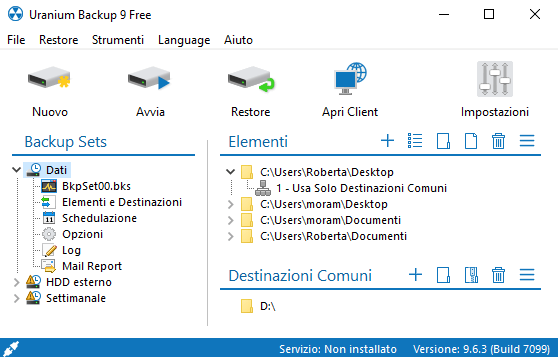
In conclusione abbiamo visto come una buona gestione dell'archivio deve essere ordinata e ridotta all'essenziale, con copie costanti di sicurezza su due o più supporti affidabili. L'ultimo consiglio che posso darvi nel caso abbiate materiale davvero importante è una copia di backup fuori sede. In caso di alluvione o incendio rischiereste di perdere comunque i vostri dati, se invece si lascia una terza unità, periodicamente aggiornata, a casa di un amico o in una cassetta di sicurezza, i dati rimangono al sicuro qualsiasi cosa succeda.
Sperando che questo tutorial per archiviare le fotografie ti sia stato chiaro, prima di salutarti ti ricordiamo che puoi leggere tutte le guide sulla tecnica fotografica cliccando qui. In alternativa, è possibile navigare le diverse sezioni del sito dal menù di seguito. Se lo ritieni opportuno, puoi darci un piccolo contributo cliccando la pagina ❤Sostienici.